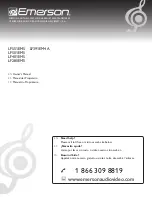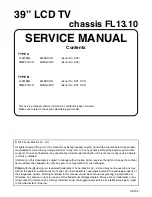Conexiones y Configuración
14
Capítulo 1
La Parte Frontal de su Televisor
Conectores de Entrada Frontales
El televisor tiene conectores de entrada frontales para facilitar la conexión de una cámara de video, una cámara digital o un
videojuego. Busque la tapa con bisagras y presiónela para abrirla. Tenga en cuenta que la siguiente figura es sólo un ejemplo
de la apariencia que pueden tener los conectores.
Notas:
Al conectar los audífonos, los altavoces internos del televisor quedan en silencio. Use los botones VOL hacia arriba
y hacia abajo para ajustar el volumen.
Al conectar un componente que utilice cable monofónico, tal como algunas cámaras de video, use el conector L/MONO
para recibir sonido a través de ambos altavoces.
Notas:
Las ilustraciones del panel frontal muestran una disposición típica de los botones. La apariencia
exacta de los botones puede ser diferente a la de los botones en la parte frontal de su televisor.
Si utiliza la función Blq. Botones Front., no podrá acceder a los menús por medio del panel frontal.
La función de bloqueo de panel frontal desactiva todos los botones del panel frontal, pero no los
conectores. Para mayor información, consulte el Capítulo 3.
ME
NU
CH
CH
VO
L —
VO
L +
PO
WE
R
HEADPHONE
L/MONO R IN IN
AUDIO IN
VIDEO S-VIDEO
MENU/OK
MENU/OK
CH
CH
CH
CH
VOL
VOL
VOL
VOL
Panel Frontal
Si no puede ubicar su control remoto, puede usar el panel frontal del televisor para manejar muchas de sus funciones.
MENU/OK
Hace que aparezca el menú principal. Cuando el sistema de menús está en pantalla, al oprimir MENU/OK se
seleccionan los elementos resaltados.
CH
Explora la lista de canales en orden descendente. En el sistema de menús, mueve el elemento resaltado en orden
descendente y ajusta los controles del menú.
CH
Explora la lista de canales en orden ascendente. En el sistema de menús, mueve el elemento resaltado en orden ascendente
y ajusta los controles del menú.
VOL
Reduce el volumen. En el sistema de menús, mueve el elemento resaltado a la izquierda de los elementos y ajusta los
controles del menú.
VOL
Aumenta el volumen. En el sistema de menús, mueve el elemento resaltado a la derecha de los elementos y ajusta los
controles del menú.
(Luz de Fondo) Oprima para activar la luz de fondo para los botones MENU/OK, CH y VOL. Unos segundos después de
oprimirse el último botón, la luz de fondo se apagará.
Nota:
Oprimir cualquier botón del panel frontal también activará la luz de fondo.
(Botón Power) Enciende y apaga el televisor. El indicador se ilumina cuando el TV está encendido. La lámpara del televisor
HDTV tiene un período de enfriamiento después de que se apaga el TV, y un período de calentamiento cuando se enciende el
TV. Si trata de encender el TV durante el período de enfriamiento, escuchará un sonido y poco después aparecerá la imagen en
pantalla. Esto puede tardarse hasta un minuto.
(Indicador de Alimentación) Vea más arriba los diferentes estados de iluminación del indicador. El brillo de la luz puede
controlarse a través del menú
Preferencias
. Consulte información adicional en la página 67.
Luz de
Fondo
Botón Power
(Encendido/
Apagado)
Indicador de
Alimentación
Condición de la Luz del Indicador de Alimentación
Encendida
El TV está encendido
Apagada
El TV está apagado (en modo de espera)
Parpadea
La luz parpadea 5 veces, se detiene y parpadea
de nuevo 5 veces: La lámpara está tratando de
encenderse. Si el televisor no se enciende después de
5 minutos y la luz parpadea continuamente durante
un minuto, la causa puede ser una de las siguientes:
La puerta de la lámpara está abierta. Busque la puerta
a un lado del TV y ciérrela. Apague el TV y luego
vuelva a encenderlo. La lámpara debería encenderse.
La lámpara está fundida. Usted mismo puede
reemplazar la lámpara siguiendo las instrucciones
de la página 74. Para ver la información sobre
pedidos, vaya a la página 79.
Es posible que se deba reparar el suministro de
alimentación interno de la lámpara del televisor.
Consulte la información sobre la garantía en la
página 81.
Summary of Contents for Scenium HD50LPW165
Page 1: ...HDTV con tecnología DLP Televisión de alta definición Manual del Usuario ...
Page 70: ...Esta página se ha dejado en blanco intencionalmente ...
Page 88: ...Esta página se ha dejado en blanco intencionalmente ...
Page 89: ...Esta página se ha dejado en blanco intencionalmente ...
Page 90: ...Esta página se ha dejado en blanco intencionalmente ...
Page 91: ...Esta página se ha dejado en blanco intencionalmente ...
Page 92: ...Esta página se ha dejado en blanco intencionalmente ...
Page 93: ...Esta página se ha dejado en blanco intencionalmente ...
Page 94: ...Esta página se ha dejado en blanco intencionalmente ...
Page 95: ...Esta página se ha dejado en blanco intencionalmente ...